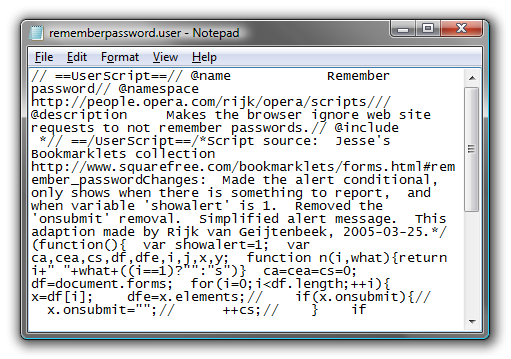写真でパノラマを作成することを楽しんでいますか、ライブフォトギャラリーのようなツールよりも多くの機能が必要ですか? Microsoft Image Composite Editorを使用して、すばらしいパノラマを無料で作成できます。
昨日はパノラマの作成を見てみましたWindows Liveフォトギャラリーの写真。本日は、Microsoftの無料ツールをご覧ください。独自の傑作を作成するためのより高度な機能を提供します。
入門
Microsoft ResearchからMicrosoft Image Composite Editorをダウンロードします(下のリンク)、通常どおりインストールします。 32ビット版と64ビット版のWindowsには個別のバージョンがありますので、ご使用のコンピューターに適したバージョンをダウンロードしてください。
![sshot-2010-05-28- [22-08-52]](/images/controlpanel/create-advanced-panoramas-with-microsoft-image-composite-editor.png)
インストールしたら、作成に進むことができます素晴らしいパノラマとそれとの非常に大きな画像の組み合わせ。 Microsoft Image Composite EditorはLive Photo Galleryと統合されているため、より高度なパノラマ写真を直接作成できます。組み合わせる画像を選択して、クリックします エクストラ メニューバーで、 画像合成を作成.
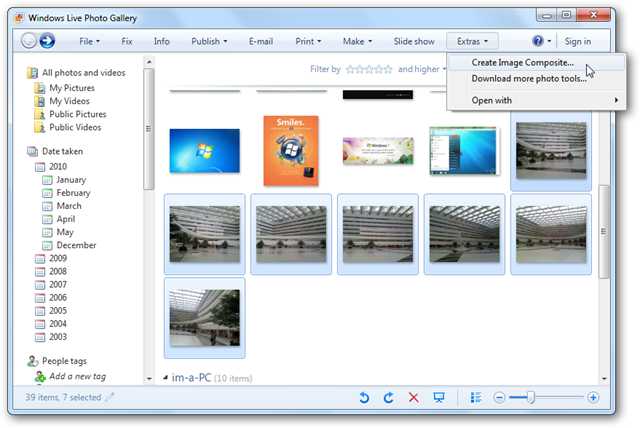
エクスプローラから直接写真のステッチを作成することもできます。結合する画像を選択し、右クリックして選択します ステッチ画像…
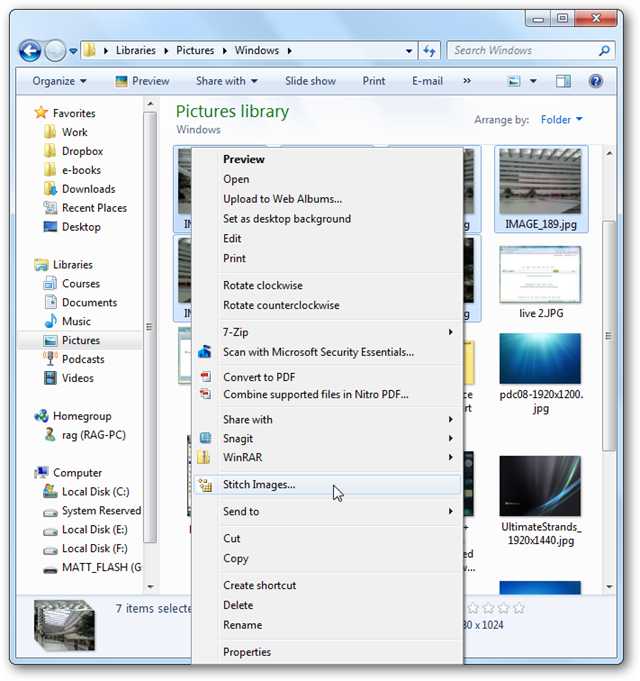
または、単にImage Composite Editorを起動しますそれ自体をエディタにドラッグします。どちらの方法でも画像合成を開始すると、プログラムは画像を自動的に分析して結合します。このアプリケーションは複数のコア向けに最適化されており、Live Photo Galleryなどの他のパノラマツールよりもはるかに高速であることがわかりました。

数秒以内に、上部のプレビューウィンドウにパノラマが表示されます。

ウィンドウの下部から、選択できますプログラムが写真をつなぎ合わせる方法を変更する異なるカメラの動き。また、必要なサイズに画像をすばやくトリミングするか、使用することもできます 自動トリミング プログラムが連続した画像で最大領域を選択するようにします。

切り替えたときのパノラマは次のようになります カメラモーション に 平面運動2.

ただし、パノラマの投影と向きを調整すると、実際の調整が行われます。これらの設定を変更するには、上部のボックスボタンをクリックします。
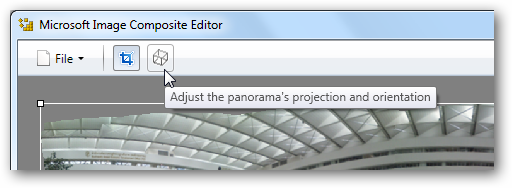
パノラマにグリッドがオーバーレイされ、パノラマの角と端をドラッグしてその形状を変更できます。

または、から 投影 上部のボタンで、さまざまな投影モードを選択できます。

ここで選択しました シリンダー(垂直)、画像の壁のゆがみを完全に除去しました。画像をパンして、最も重要な部分を中央で取得できます。クリック 適用する 変更が終了したら、上部のボタンをクリックするか、 元に戻す デフォルトのビュー設定に切り替える場合。

傑作が完成したら、次から一般的な写真形式に簡単にエクスポートできます。 書き出す 下部のパネル。画像を拡大縮小するか、最大の幅と高さに設定することもできます。クリック ディスクにエクスポート 写真をコンピューターに保存するには、または Photosynthに公開する パノラマをオンラインで投稿します。
あるいは、 ファイル メニューを選択すると、パノラマを.spjファイルとして保存できます。これにより、Image Composite Editorのすべての設定が保持されるため、必要に応じて将来さらに編集できます。

結論
あなたが内部をキャプチャしようとしているかどうかMicrosoft Image Composite Editorの追加のツールを使用すると、建物や高木など、これまで考えられていたよりも美しいパノラマを作成できます。特に投影モードを調整した後、実際の建物やオブジェクトに対して驚くほど正確な最終結果が見つかりました。このツールは楽しさと便利の両方を兼ね備えているので、試してみて、便利だと思うことをお知らせください。
XP、Vista、およびWindows 7の32および64ビットバージョンで動作します
リンク
Microsoft Image Composite Editorをダウンロードする